Programmaparatūra atrodas starp programmatūru un aparatūru. Šis ir AirPods Pro iebūvētais kods, kas nosaka to darbību. Jūsu AirPods Pro programmaparatūra ietekmē skaņas profilu, akumulatora darbības laiku un aktīvo trokšņu slāpēšanu.
Apple laiku pa laikam izlaiž programmaparatūras atjauninājumus, lai novērstu kļūdas vai uzlabotu funkcijas. Diemžēl daži no šiem programmaparatūras atjauninājumiem var izraisīt to, ka aktīvā trokšņu slāpēšana jūsu AirPods Pro nedarbosies tik labi.
Saturs
- Saistīts:
-
Par AirPods Pro programmaparatūras atjauninājumiem
- Kāpēc Apple pasliktināja aktīvo trokšņu slāpēšanu?
-
Kā noteikt, kuru AirPods Pro programmaparatūru izmantojat
- Kā atjaunināt AirPods Pro programmaparatūru
- Kā pazemināt AirPods Pro programmaparatūras versiju
-
Ja pēc jaunākā AirPods Pro programmaparatūras atjauninājuma aktīvā trokšņu slāpēšana nedarbojas
- 1. Atjauniniet savu iPhone programmatūru
- 2. Notīriet savu AirPods Pro
- 3. Vadības centrā ieslēdziet aktīvo trokšņu slāpēšanu
-
Lai saņemtu papildu palīdzību, sazinieties ar Apple atbalsta dienestu
- Saistītās ziņas:
Saistīts:
- Kā savienot pārī rezerves AirPods, AirPods Pro vai uzlādes futrāļus
- AirPods Pro nedarbojas? Šeit ir daži padomi un triki
- AirPods Pro — pilnīgs ceļvedis
Par AirPods Pro programmaparatūras atjauninājumiem
Atšķirībā no programmatūras atjauninājumiem, ko instalējat savā iPhone, AirPods Pro programmaparatūras atjauninājums ir neredzams. Jums nekas nav jādara, lai sāktu atjaunināšanu, un jūsu AirPods jūs nepaziņos pēc atjaunināšanas pabeigšanas.
Līdz šim Apple ir izlaidusi četras AirPods Pro programmaparatūras versijas, katrai no kurām ir savi plusi un mīnusi. Tālāk ir sniegta informācija par katru programmaparatūras versiju, taču Apple par tām nepiedāvā izlaiduma piezīmes, tāpēc mēs nevaram precīzi pateikt, kādas izmaiņas tās piedāvā.

Mēs visu tālāk balstījām uz ziņojumiem no lietotājiem, kuri pamanīja atšķirības savos AirPods Pro pēc programmaparatūras atjaunināšanas.
2B584: Šī ir oriģinālā programmaparatūra, kas tika piegādāta kopā ar AirPods Pro. Daudzi AirPods Pro lietotāji cieta no problēmas ar sarkanu izsaukuma zīmi šajā programmaparatūrā. Lai gan daži uzskata, ka tai ir vislabākā aktīvā trokšņu slāpēšana.
2B588: Kā pirmais AirPods Pro programmaparatūras atjauninājums, šī programmaparatūra novērsa daudzas sākotnējās kļūdas ar Apple austiņām. Diemžēl daži lietotāji arī pamanīja, ka pēc atjaunināšanas viņu AirPods Pro aktīvā trokšņu slāpēšana nedarbojās tik labi. Lai gan tas nav pārbaudīts.
2C54: Šis programmaparatūras atjauninājums izrādījās īpaši problemātisks, un Apple to atsauca neilgi pēc izlaišanas. Lietotājiem, kuru AirPods Pro jau bija atjaunināta uz šo programmaparatūru, radās noteiktas problēmas ar aktīvās trokšņu slāpēšanas darbību, kas vairs nedarbojās.
2D15: Jaunākais AirPods Pro programmaparatūras atjauninājums (2020. gada maijā) novērš aktīvās trokšņu slāpēšanas problēmas no 2C54, padarot to atkal par lietojamu funkciju. Tomēr daudzi lietotāji uzskata, ka aktīvā trokšņu slāpēšana atbilst 2B588 un joprojām nav tik laba kā sākotnējā programmaparatūra.
Kāpēc Apple pasliktināja aktīvo trokšņu slāpēšanu?
Neapšaubāmi, jaunākais AirPods Pro programmaparatūras atjauninājums padara aktīvo trokšņu slāpēšanu daudz labāku nekā tas bija iepriekšējā atsauktajā atjauninājumā 2C54. Tomēr daudzi lietotāji joprojām uzskata, ka tas nav tik labi, kā tas bija, kad Apple sākotnēji izlaida AirPods Pro.
Apple nav sniedzis oficiālus komentārus par AirPods Pro aktīvās trokšņu slāpēšanas kvalitātes maiņu. Un Rtings pārbaudīja AirPods Pro pirms un pēc programmaparatūras atjauninājumiem, neatklājot būtiskas atšķirības aktīvajā trokšņu slāpēšanā.
Tomēr netrūkst anekdošu, kas liecina, ka šī funkcija nav tāda, kāda tā bija agrāk. Šie stāsti ietver cilvēkus, kuri nespēj bloķēt gaisa kondicionēšanas ierīču, sporta zāles mūzikas vai putekļu sūcēju skaņu tikpat labi kā pirms AirPods Pro programmaparatūras atjaunināšanas.
Šīs atšķirības var būt psiholoģiskas. Iespējams, cilvēki kļuva mazāk pārsteigti par šo funkciju, jo vairāk viņi to izmantoja.

Taču ir arī iespējams, ka Apple šīs izmaiņas ieviesa apzināti.
Daži lietotāji uzskata, ka spēcīga aktīvā trokšņu slāpēšana liek viņiem justies nemierīgi un pat izraisa galvassāpes. Tas var izraisīt arī bīstamus negadījumus, kad cilvēki iet satiksmes priekšā, ko viņi nevar dzirdēt.
Citi trokšņu slāpēšanas austiņu zīmoli ļauj izvēlēties vēlamo trokšņu slāpēšanas līmeni bīdāmā skalā, ļaujot katram lietotājam izmantot sev vispiemērotāko. Turpretim Apple piedāvā vienkāršāku ieslēgšanas/izslēgšanas funkciju trokšņu slāpēšanai.
Rezultātā Apple, iespējams, apzināti samazināja AirPods Pro aktīvo trokšņu slāpēšanu, cenšoties atrast laimīgu vidi starp cilvēkiem, kuriem nepatīk, ka tas ir pārāk spēcīgs.
Bez komentāriem no Apple puses nav iespējams precīzi pateikt. Bet, cerams, mēs iegūsim iespēju manuāli pielāgot aktīvo trokšņu slāpēšanu, izmantojot turpmākos AirPods Pro programmaparatūras atjauninājumus.
Kā noteikt, kuru AirPods Pro programmaparatūru izmantojat
Izlasot visu šo, jums varētu būt interese uzzināt, kura programmaparatūras versija pašlaik ir instalēta jūsu AirPods Pro. To ir viegli pārbaudīt no Iestatījumi lietotni jebkurā iPhone tālrunī, kas savienots ar jūsu AirPod.
- Ievietojiet AirPods Pro atpakaļ uzlādes futrālī un atveriet vāku.
- Savā pievienotajā iPhone tālrunī dodieties uz Iestatījumi > Vispārīgi > Par.
- Ritiniet uz leju un pieskarieties [Jūsu AirPods Pro] zem EID numura. Ja neredzat šo opciju, pārliecinieties, vai AirPods Pro ir pievienots.
- Jūsu Programmaparatūras versija ir norādīts lapas daļā.
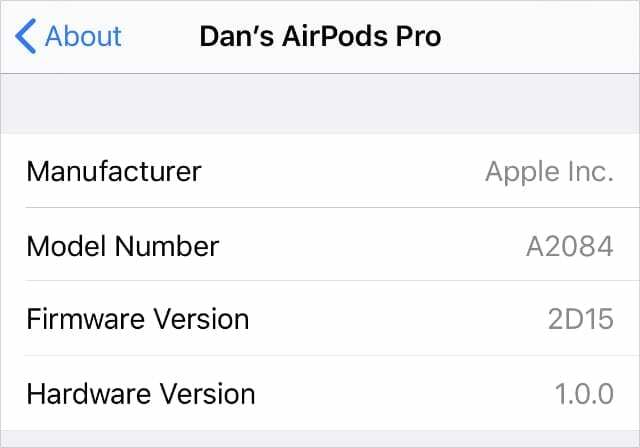
Kā atjaunināt AirPods Pro programmaparatūru
Jūsu AirPods Pro programmaparatūru atjaunina automātiski un nemanāmi. Neko nevar darīt, lai piespiestu tos atjaunināt, taču jūs varat palīdzēt paātrināt procesu, izveidojot vidi, kas nepieciešama programmaparatūras atjaunināšanai.
Tas nozīmē, ka AirPods Pro ir jāatstāj futrālī un jāpievieno, lai uzlādētu. Pēc tam turiet savu iPhone Bluetooth diapazonā un savienojiet ar internetu.
Jūsu AirPods Pro var tikt atjaunināts pēc desmit minūtēm, vai arī jums būs jāgaida nakti. Diemžēl jūs nevarat darīt neko citu kā tikai gaidīt.
Kā pazemināt AirPods Pro programmaparatūras versiju
Nav iespējams pazemināt vai mainīt AirPods Pro programmaparatūras atjauninājumu. Lai nodrošinātu vislabāko aktīvo trokšņu slāpēšanu, iespējams, vēlēsities atgriezties pie sākotnējās programmaparatūras, taču diemžēl tas nav iespējams.
Labākais, ko varat darīt, ir iegūt jaunu AirPods Pro komplektu un mēģināt neļaut tiem vispār atjaunināt programmaparatūru.
Nav garantēta veida, kā to izdarīt. Tomēr, iespējams, varēsit novērst to, ka AirPods nevar lejupielādēt atjauninājumus, atvienojot AirPods no jebkura iPhone vai citas ierīces katru reizi, kad pievienojat tos uzlādēšanai.
Ja pēc jaunākā AirPods Pro programmaparatūras atjauninājuma aktīvā trokšņu slāpēšana nedarbojas
Jaunākajam AirPods Pro programmaparatūras atjauninājumam 2D15 vajadzētu novērst visizplatītākās aktīvās trokšņu slāpēšanas problēmas. Ja jūsu AirPods jau ir atjaunināts uz šo programmaparatūru, bet aktīvā trokšņu slāpēšana joprojām nedarbojas pareizi, iespējams, varat to novērst, izmantojot šos Apple ieteiktos problēmu novēršanas padomus.
1. Atjauniniet savu iPhone programmatūru
Programmatūra jūsu pievienotajās ierīcēs ietekmē arī jūsu AirPods Pro aktīvās trokšņu slāpēšanas veiktspēju. Atjauniniet pievienoto iPhone, iPad, iPod touch vai Mac, lai labotu saistītās programmatūras kļūdas.
IPhone, iPad vai iPod touch ierīcē dodieties uz Iestatījumi > Vispārīgi > Programmatūras atjaunināšana.
Mac datorā dodieties uz Sistēmas preferences > Programmatūras atjaunināšana.

2. Notīriet savu AirPods Pro
Vaska, netīrumu vai citu netīrumu uzkrāšanās var izraisīt aktīvas trokšņu slāpēšanas problēmas ar jūsu AirPods Pro. Ja tie izskatās netīri, uzmanīgi noslaukiet visus netīrumus, izmantojot tīru, sausu vates tamponu. Noteikti notīriet visu AirPod, ieskaitot ventilācijas atveres sānos.
Daži lietotāji iesaka izmantot Blue Tac, lai savāktu vasku un netīrumus no jūsu AirPods Pro sieta un grila.
Iespējams, vēlēsities noņemt ausu uzgaļus no AirPods Pro un noskalot tos zem tīra ūdens. Taču jums vajadzētu būt uzmanīgiem, lai faktiskie AirPods Pro būtu sausi, un rūpīgi nosusiniet uzgaļus, pirms tos atkal pievienojat.
3. Vadības centrā ieslēdziet aktīvo trokšņu slāpēšanu
Aktīvā trokšņu slāpēšana ne vienmēr ir ieslēgta jūsu AirPods Pro. Iespējams, esat atspējojis šo funkciju kļūdas dēļ. Parasti to var iespējot vai atspējot, saspiežot un turot kātu uz jebkura AirPod.
Bet tas var nedarboties, ja izmantojat citus AirPod iestatījumus.
Tā vietā atveriet Vadības centrs pievienotajā iPhone tālrunī, pēc tam pieskarieties un turiet Skaļums slīdni. Ja jūsu AirPods Pro ir pievienots un atrodas jūsu ausīs, jums vajadzētu redzēt opciju, lai to iespējotu Trokšņu slāpēšana apakšējā kreisajā stūrī.
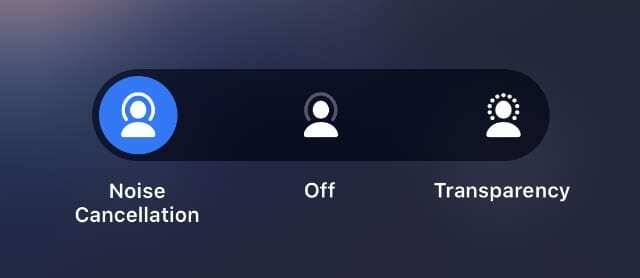
Lai saņemtu papildu palīdzību, sazinieties ar Apple atbalsta dienestu
Ja aktīvā trokšņu slāpēšana nedarbojas pēc iepriekš minēto problēmu novēršanas darbību izpildes un Atjauninot savu AirPods Pro uz jaunāko programmaparatūru, iespējams, būs tieši jāsazinās ar Apple, lai uzzinātu vairāk atbalsts.
Visbeidzot, pēc jaunākās programmaparatūras paziņošanas Apple ir publicējusi a īss ceļvedis ap ANC problēmu novēršanu.
Iespējams, ka jūsu AirPods Pro ir kļūme, ko Apple var novērst. Ja tas nenotiek, viņi var piedāvāt jums rezerves komplektu saskaņā ar garantiju. Viss, kas jums jādara, ir sazinieties ar Apple atbalsta dienestu un ieplānojiet tērzēšanu, lai apspriestu savas iespējas.

Dens raksta pamācības un problēmu novēršanas rokasgrāmatas, lai palīdzētu cilvēkiem maksimāli izmantot savas tehnoloģijas. Pirms kļūšanas par rakstnieku viņš ieguva bakalaura grādu skaņas tehnoloģijā, uzraudzīja remontdarbus Apple Store un pat mācīja angļu valodu Ķīnā.